添加尺寸标注和文字注释,平移视口或更改视图比例以满足项目需求。
打开图纸。
在绘图区域中,选择图纸上的一个视图。
提示: 如果图纸上的视图重叠,请按 Tab 键,直到合适的视图高亮显示。 观察状态栏,了解视口的说明。
单击“修改 | 视口”选项卡
 “视口”面板
“视口”面板 
 “激活视图”。
“激活视图”。Revit 以半色调显示图纸标题栏及其内容。通常仅显示活动视图的内容。 现在可以根据需要编辑该视图。可以放大绘图区域,以更加清晰地观看图元。
注: 双击图纸上的视口也可以激活视图,具体取决于在“选项”中为“图纸上的视图/明细表”指定的双击动作。请参见用户界面选项。
根据需要修改视图。
添加尺寸标注。 请参见关于永久性尺寸标注。
添加文字注释。 请参见添加文字注释。
调整视图的裁剪。请参见裁剪视图。
在视图的视口内平移视图,一边仅视图的一部分在图纸上可见。 视图的裁剪区域不会移动。 在激活的视图上单击鼠标右键,并单击“平移活动视图”。 拖曳光标以平移视图。
修改视图的比例。在视图控制栏上,选择所需的比例作为“比例”。
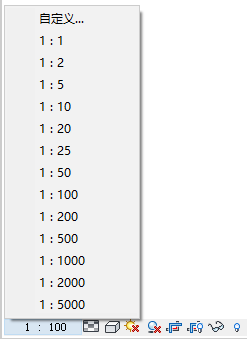
要取消激活图纸上的视图,请双击视图外部,或者单击鼠标右键,然后单击“取消激活视图”。
例如,可以执行下列操作:
转载请注明来源本文地址:https://www.tuituisoft/blog/13922.html